Correction d'un problème d'affichage d'arrière-plan noir dans Windows 11
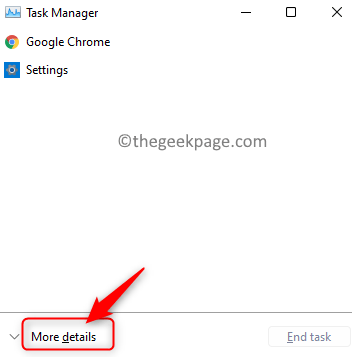
- 2905
- 326
- Anaïs Charles
L'un des problèmes rencontrés par les utilisateurs de Windows 11 est un fond de bureau noir affiché à des moments aléatoires après une mise à niveau de Windows 10. Selon la plupart des utilisateurs, ils ont vu un fond d'écran noir sur l'écran tout en modifiant le thème ou en utilisant un nouveau fond d'écran. Il y en a quelques autres qui ont rencontré l'arrière-plan d'affichage en noir tout en essayant d'ouvrir le menu Démarrer.
La raison de ce problème sur Windows 11 n'est pas connue, mais il y a quelques correctifs qui ont été essayés avec succès par d'autres utilisateurs rencontrant ce problème. Dans cet article, certaines solutions ont été répertoriées qui peuvent vous aider à effacer ce problème sur votre PC Windows 11.
Avant d'aller de l'avant et d'essayer les correctifs mentionnés ci-dessous, effectuez un redémarrage du système Et vérifiez si cela résout le problème.
Table des matières
- Correction 1 - Redémarrez Windows Explorer à l'aide du gestionnaire de tâches
- Correction 2 - modifiez manuellement l'arrière-plan du bureau
- Correction 3 - Tweak Ease of Access Center
- Correction 4 - Mettez à jour le pilote graphique
Correction 1 - Redémarrez Windows Explorer à l'aide du gestionnaire de tâches
1. Utilisez le Ctrl + Shift + ESC combinaison clé pour ouvrir le Gestionnaire des tâches.
2. Cliquer sur Plus de détails en bas pour voir la vue complète du gestionnaire de tâches.
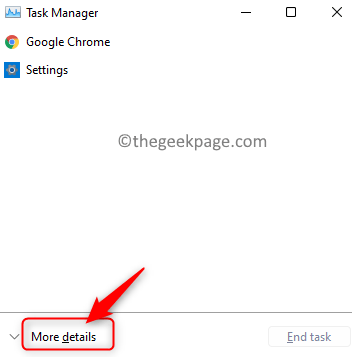
3. Sélectionnez le Processus languette.
4. Ici, sélectionnez Windows Explorer Dans la liste des processus en cours d'exécution sur votre système.
Note: Si vous ne pouvez pas voir Windows Explorer dans la liste, ouvrez Explorateur de fichiers (Windows + E) Et puis continue.
5. Clique sur le Redémarrage bouton en bas à droite. Cela rafraîchit le papier peint de bureau.
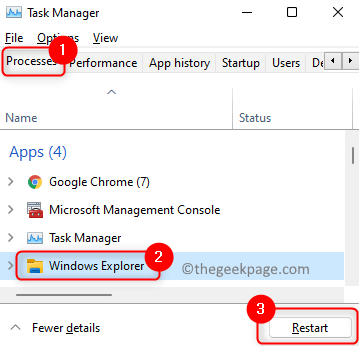
6. Vous verrez maintenant l'image d'arrière-plan d'origine que vous aviez utilisée comme fond d'écran au lieu du fond d'écran noir.
Correction 2 - modifiez manuellement l'arrière-plan du bureau
Si le redémarrage de l'Explorateur Windows ne vous a pas aidé à résoudre l'affichage du papier peint noir, essayez de modifier manuellement le papier peint en utilisant les étapes ci-dessous.
1. Ouvrir Courir en utilisant le Windows et R combinaison clé.
2. Taper MS-Settings: Personnalisation Pour ouvrir le Paramètres de personnalisation page.
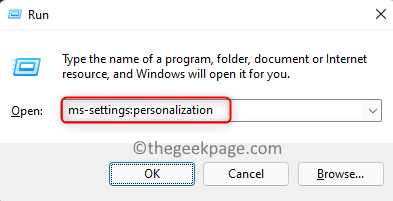
3. Maintenant, cliquez sur Arrière-plan Pour modifier le papier peint de bureau.
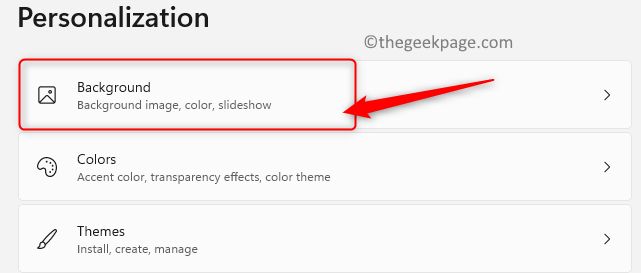
4. Vous serez maintenant dans le Arrière-plan section.
5. Ici, sélectionnez l'option Image dans le menu déroulant à côté de Personnaliser Votre expérience.
6. Ci-dessous, il y a un Images récentes Section où vous verrez tous les arrière-plans / photos récemment utilisés. Sélectionnez n'importe qui hors d'eux pour appliquer un nouveau contexte.
7. Si vous souhaitez utiliser une image différente comme fond d'écran de bureau, cliquez sur le Parcourir les photos bouton à côté de Choisir une photo.
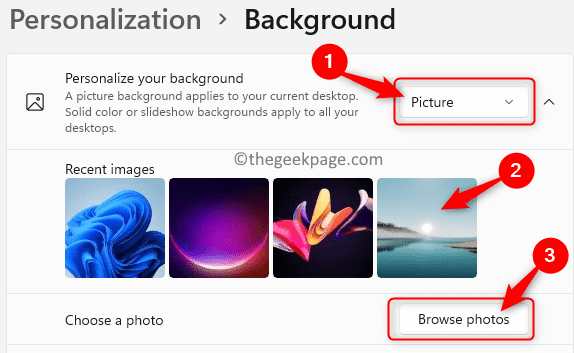
8. Sélectionnez l'image qui vous intéresse et cliquez sur Choisir l'image.
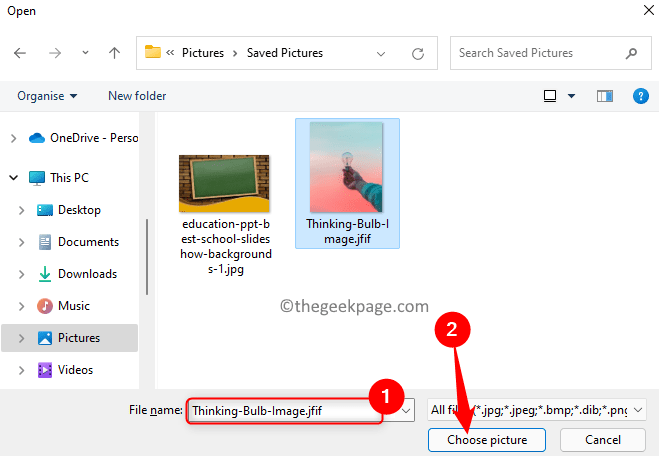
9. C'est ça. Le nouveau fond d'écran sera maintenant affiché.
Correction 3 - Tweak Ease of Access Center
1 - ouvert panneau de commande
2-maintenant, assurez-vous Voir par> catégorie est sélectionné

3-maintenant, cliquez sur facilité d'accés
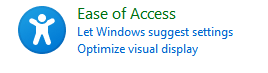
4 - Après cela, cliquez sur Centre d'accès à la facilité d'accès
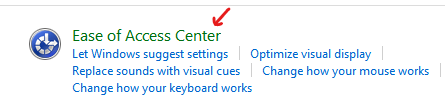
5 - Maintenant, cliquez sur Rendre l'ordinateur plus facile à voir
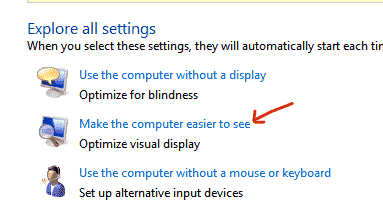
6 - Maintenant, décochez Supprimer les images d'arrière-plan (le cas échéant)
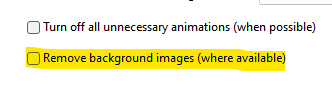
Correction 4 - Mettez à jour le pilote graphique
1. Presse Windows + R Pour ouvrir le Courir dialogue.
2. Taper devmgmt.MSC et frapper Entrer ouvrir Gestionnaire de périphériques.
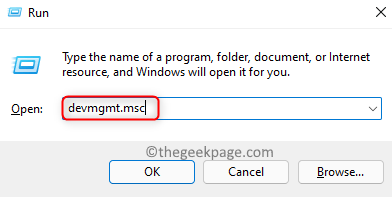
3. Clique sur le flèche vers le bas près de Prises d'écran Pour l'étendre et afficher les différentes entrées de carte graphique.
4. Clic-droit sur la carte graphique et choisissez Mettre à jour le pilote.
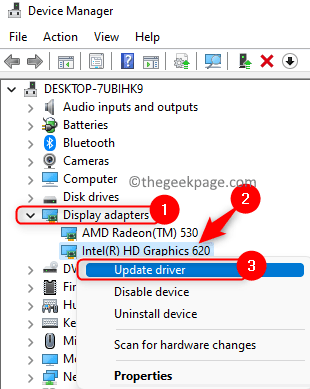
5. Dans le Mettre à jour l'assistant du pilote qui s'ouvre, cliquez sur le Recherchez automatiquement les conducteurs option.
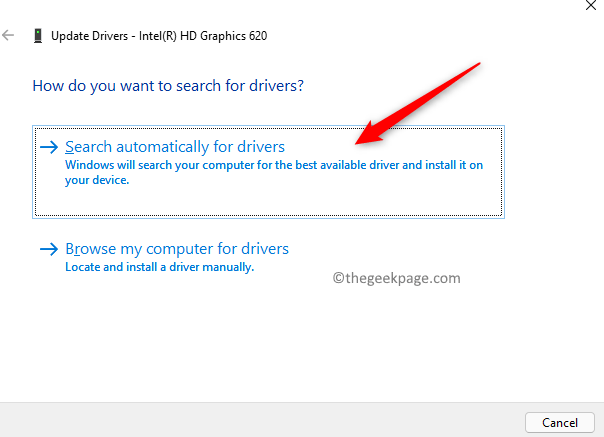
6. Windows commence à rechercher les mises à jour du pilote pour la carte graphique sélectionnée.
7. S'il y a une mise à jour, il l'installera et affichera un message "Les meilleurs pilotes de votre appareil sont déjà installés ».
8. Redémarrage Votre PC une fois la mise à jour terminée et vérifiez si le problème est résolu.
Merci d'avoir lu.
Le problème avec le fond d'écran noir affiché au hasard sera résolu après avoir essayé les correctifs mentionnés dans cet article. Nous espérons que cela vous a aidé à réduire le problème sur votre PC Windows 11. Faites-nous savoir dans les commentaires qui ont fonctionné pour vous.
- « Comment réparer Uplay Launcher ne lance pas le problème dans Windows 11/10
- Comment résoudre l'éditeur de registre sans ouvrir le problème dans Windows 11, 10 »

